Куда загрузить видео кроме YouTube? Лучшие похожие на Ютуб сайты для получения просмотров
Вы выпускаете видеоролики и хотите получить больший охват аудитории?
Наверняка Вы (как и я) загружаете ролики в первую очередь на Ютуб. Это вполне естественно, потому что YouTube — признанный король видеохостингов. Тем не менее, иногда хороший результат может принести публикация Вашего контента в других местах.
К примеру, если Вы представляете какой-либо бренд, увеличение охвата приведёт к большей его узнаваемости, что принесёт вам больше заработка.
В этой статье я собрал информацию о сайтах, похожих на YouTube, где можно наиболее эффективно публиковать видеоконтент. Я рекомендую сделать этот шаг частью стратегии продвижения на Ютубе. Кстати, загружать в новые места можно как новые ролики, так и старые. В любом случае увеличится Ваша узнаваемость.
Пара советов по продвижению на Ютубе.
- Всегда держите под рукой несколько готовых вариантов названия ролика и описания к нему. Когда удачная идея придёт в голову, запишите её на будущее.
- В каждом видео не забывайте про вступление и заключение
Итак, перейдём к списку похожих на Ютуб площадок. Ещё раз подчеркну. Я не считаю ни один из приведённых ниже сайтов аналогом YouTube в плане продвижения видео. Для достижения наилучшего результата я советую использовать эти сервисы в качестве вспомогательных.
Список лучших похожих на Ютуб сайтов для получения максимального охвата:
1. ВКонтакте
Открывает топ крупнейшая социальная сеть Рунета. Советую в первую очередь после Ютуба добавлять Ваши ролики именно туда. Причём, если есть время, лучше делать оригинальный контент. Если Вы ведёте канал на YouTube достаточно давно, и у Вас уже набрались подписчики, то, возможно, некоторые из них следят и за Вашим профилем ВК. Если Вы будете поддерживать сразу 2 направления, эти подписчики будут чаще Вас видеть в ленте, у них будет постепенно вырабатываться привыкание к Вашему каналу.
Тем более, есть вероятность, что Ваш ролик получит популярность ВК. Это принесёт больше посещений Вашего профиля и, следовательно, канала на Ютубе.
Особенности загрузки видео ВКонтакте:
- Максимальное разрешение — 720p
- Сайт принимает большинство известных видеоформатов: AVI, MP4, 3GP, MPEG, MOV, MP3, FLV, WMV, MKV, TS, VOB
- Максимальный размер загружаемого видео — 2 Гб
Более подробно написано в самом ВК.
2. Facebook
Самую популярную социальную сеть в мире также нельзя списывать со счетов. Всё, что относится к ВК, относится и к ФейсБуку. Но правила загрузки видео другие:
Кстати, если ролик длиннее 2 часов, всегда можно разрезать его на меньшие фрагменты и загрузить по частям.
3. Twitter
Видео в Твиттер можно загрузить как с официального мобильного приложения, так и через веб-сайт.
Условия:
- Максимальная длительность видео — 2 минуты 20 секунд
- Поддерживаемые форматы при загрузке через мобильное приложение — MP4, MOV
- Поддерживаемые форматы при загрузке через веб-сайт — MP4 (строго формат h364)
- Максимальный размер загружаемого через веб-сайт видео — 512 мб.
Если ролик длиннее 2 минут 20 секунд, обрежьте его. Наверняка какую-то часть можно удалить без потери смысла видео.
4. Instagram
В отличие от других социальных сетей, в Инстаграм можно загружать только короткие минутные ролики.
Поэтому я советую делать тизеры Ваших видео с Ютуба и постить их в Instagram. Обязательно добавьте ссылку в описание к тизеру ссылку на основной ролик!
Особенности загрузки видео в Instagram:
- Максимальная длительность видео — 1 минута
- Загрузка возможна только через мобильное приложение
Не забывайте о прямых эфирах и историях в Инстаграме. На последние, кстати, сильно похожи не так давно вышедшие Сюжеты YouTube.
5. Vimeo
Чтобы начать пользоваться Vimeo, Вам необходимо создать бесплатный аккаунт. Он предоставляет 500 мб места для загрузки роликов в неделю. В день можно загружать до 10 видео. На сайте действуют строгая политика в отношении коммерческих видео, поэтому вот свод правил (русского языка, к сожалению, нет).
Но не беспокойтесь, у блогеров проблем с бесплатным тарифом обычно не возникает.
Интересная фишка Вимео — возможность постить видео напрямую из Dropbox, Google Drive, One Drive.
Другие сайты, куда можно загружать видео:
Также существует сайтов для ведения прямых эфиров наподобие Periscope. Популярность там также увеличит Вашу популярность на Ютубе.
Спасибо, что дочитали статью до конца. Если у Вас остались какие-либо вопросы, задавайте их в комментариях. Я отвечу на каждый.
Где разместить свое видео. — Инфо-М для создания сайта
На этой страничке я размещаю список видео хостингов. где можно разместить свои видеоролики бесплатно.
По мере работы над страничкой буду добавлять новые, а так же краткое описание с инструкциями как лучше работать с площадкой.
Так же предлагая посетителям в комментариях добавлять известные им видео хостинги и желательно с описанием.

Список видео хостингов для размещения видео.
Предлагаю Вашему вниманию список видео площадок где можно бесплатно разместить свое видео.
ТИЦ: 190 000 https://www.youtube.com
отличная возможность разместить ссылку и на сайт и на материал.
ТИЦ: 10 000 //video.yandex.ua
ссылку можно вставить в комментарий но она не кликабельная.
ToxicBun — это видеохостинг для фанатов социальных сетей и всех, кто ищет короткие и забавные видеоролики. Пользователи Facebook, Twitter и VK любят эту платформу, так как она полна смешных видео
ТИЦ:6300 //video.mail.ru
есть поле для описания но на страничке видео оно не появляется поэтому рекомендую налаживать копирайт в виде адреса блога.
Вставка ссылки решается, путем добавлением комментария на свой же ролик.
ТИЦ: 29000 //vimeo.com/
ТИЦ:12 000 //rutube.ru
ТИЦ: 8 800 //smotri.com
Ссылку можно прописать в копирайте при добавлении видео так же размещаем в описании, и можно добавить развернутый комментарий с ссылкой.
ТИЦ:100 //vidin.ru/
привел для примера двойник смотри.ру транслирует одни и те же ролики можно заходить под одним логином и паролем. Ссылку можно вставить в комментарии на свое же видео, но получается только на главную , иначе обрезается и не работает. Писать ссылку нужно так www.infomaster.su
ТИЦ: 650 //video.yahoo.com
ТИЦ: 500 //video.tochka.net
ТИЦ: 1300 //video.sibnet.ru
ТИЦ: 750 //u-tube.ru
ТИЦ: 3200 //www.tvigle.ru/
ТИЦ: 500 //kinostok.tv/
ТИЦ: 4400 //www.bing.com
ТИЦ: 170 //tube.ua/
ТИЦ: 190 //play.md/
ТИЦ: 160 //video.jampo.com.ua/
ТИЦ: 1800 //piter.tv/
ТИЦ: 550 //video.privet.ru/
ТИЦ: 1200 //www.24video.net/
ТИЦ: 1000 //www.intv.ru/
ТИЦ: 375 //clipiki.ru/
ТИЦ: 40 //ukrtube.com.ua/
ТИЦ: 80 //video.rufox.ru/
ТИЦ: 150 //video.nedoma.ru/
ТИЦ: 150 //vimple.ru/
ТИЦ: 400 //www.dailymotion.com/ru
ТИЦ: 600 //lovi.tv/

Федор Ашифин.
Создание проектов под ключ любой сложности!Доводка сырых сайтов до кондиции
Разработка уникального дизайна под заказ
Верстка и натяжка на популярные ситемы: WordPress, MODX, OpenCart Обращайтесь, сделаем качественно и красиво! Skype: ashifin Viber/Mob: V+380503613708 Как заказать сайт?
Каталог популярных бесплатных видео хостингов. Топ сервисов и отзывы.
Бесплатные видеохостинги стали набирать свою популярность и известность во времена наибольшего распространения широкополосного доступа во всемирную паутину, а также удешевления накопителей данных (ЖД). Первым бесплатным видеохостингом стал YouTube, который и поныне принадлежит компании Google. Благодаря появлению подобного рода сервисов, где была реализована возможность просмотра видео сюжетов в режиме онлайн, в течении небольшого промежутка времени удалось добиться значительного увеличения активных пользователей сети интернет.
ГЛАВНАЯ ЦЕЛЬ ПУБЛИКАЦИИ ВИДЕО В СЕТИ
Сегодня существует множество как российских , так и зарубежных сервисов, которые позволяют делиться с пользователями видеороликами, размещать тот или иной ролик на сайте или в блоге, а также организовывать собственные онлайн-видеоканалы. Несмотря на все эти возможности, выбрать нужный видеохостинг , который бы подходил под определённые задачи на так просто, т.к. существуют различные функциональные ограничения, которые присуще каждому подобному сервису.
Требования, которые вы ставите перед видеохостингом напрямую зависят от вашей цели, которые и являются приоритетом в публикации того или иного видеофайла. К примеру, при решении рабочих задач, наилучшим вариантом будет является загрузка самого видео ролика или рекламного сюжета для просмотра его ограниченным кругом людей — заказчиками или партнёрами. В данном случае, для пользователя будет важна надёжность, безопасность и конфиденциальность переданной информации. При нынешнем развитии интернет технологий любой источник массовой информации может заиметь собственный канал на бесплатных видеохостингах. При таком виде подхода очень важен доступ к широкой аудитории.
При использовании видеохостингов частными лицами, преследуются несколько иные цели. Такие люди используют подобные сервисы для обмена видео с друзьями, коллегами, а также для публикации их в социальных сетях и блогов. В таком случае, главным приоритетом является скорость и удобство работы ресурса.
НА ЧТО НУЖНО ОБРАЩАТЬ ВНИМАНИЕ ПРИ ВЫБОРЕ ВИДЕОХОСТИНГА
При работе с бесплатными видеохостингами может возникнуть ситуация, когда необходимо загрузит видео, которое не попадает под так называемые «форматы» YouTube. К примеру, такой важный параметр как максимальная длина видеоролика у всеми хвалённого «Ютуба» ограничена 15 минутами. Данный параметр может быть важен для тех людей, которым необходимо опубликовать видео файл лекции, семинара или полнометражного фильма. Также весьма существенно отличается политика данных видео сервисов по отношению к «адалт» контенту и прочих материалов, на которые распространяются действия об авторском праве. Практически все западные сервисы не допускают публикацию подобного рода файлов. Но, несмотря на это, есть видеохостинги, которые имеют в своём каталоге категорию «18+», а также позволяют размещать на своих ресурсах клипы с популярными исполнителями и полнометражные кинофильмы. Из интересных особенностей видеохостингов можно выделить наличие проведения полноценной онлайн трансляции в реальном времени.
КАКИЕ ПРЕИМУЩЕСТВА У ЗАРУБЕЖНЫХ ВИДЕОХОСТИНГОВ
Как не странно но синонимом видеохостинга является заокеанский сервис YouTube , который принадлежит корпорации Google. На серверах данного мегапопулярного сервиса содержится самая большая база контента, которая насчитывает многие миллионы видеороликов. Этот видео сервис весьма популярен у разного рода политиков, сми, корпораций и у частных лиц. Сервис YouTube имеет очень удобный инструмент размещения видеофайлов на веб-страницы сторонних сайтов. Ещё одним немаловажным преимуществом является наличие социальных функций. Любой пользователь может оставить комментарий под видео, а также подписаться на все последующие обновления того или иного канала. Всё это делает YouTube практически полномасштабным интернет-телеканалом. Видеохостинг поддерживает множество HD-форматов.
куда и как грузить видео?
Автор статьи: Никита Волков 6 марта 2019Нашли призвание в съёмке видео и у вас отлично получается? Скорее всего, вы хотите поделиться творчеством с миром или даже заработать на любимом деле. Специально для таких как вы были придуманы видеохостинги – сайты, на которых пользователь может не только найти видео по интересу, но и загрузить своё.
Таких площадок в Сети бесчисленное множество, но, чтобы ваше творчество не потонуло в безвестности, мы подготовили для вас подборку самых посещаемых и удобных хостингов, с которыми вы однозначно найдёте своего зрителя.
Не обязательно отдавать предпочтение какой-то одной площадке – размещайте видео где угодно, чем больше просмотров – тем лучше! Однако, помните, что у каждого сайта – свои требования к формату видеоконтента, то, что хорошо для одного хостинга, неприемлемо для другого. Без труда адаптироваться под требования разных площадок поможет продвинутый видео конвертер.
Программа ВидеоМАСТЕР – универсальный инструмент видеомейкера. С ней вы сможете не только изменить формат видео, но и значительно его усовершенствовать – перевернуть, стабилизировать, добавить эффекты. Параллельно с обзором хостингов предлагаем в помощь подборку полезных статей, которые сделают ваш контент качественнее, а процесс заливки видео в сеть проще. 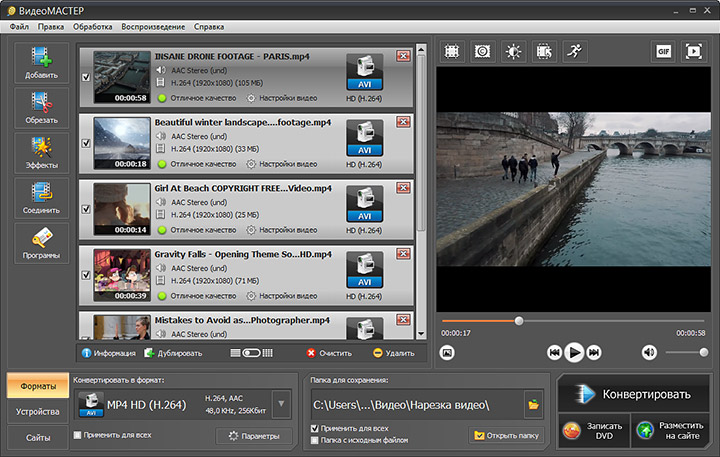
YouTube
Бессменный лидер видеохостингов разменял второй десяток, но до сих пор обрастает новыми возможностями и ежедневно привлекает миллиардную аудиторию. Широта зрительского охвата – максимальная, YouTube смотрят в более чем 80 странах как маленькие дети, так и любознательные пенсионеры.

Быстрая регистрация канала, минимальные ограничения в тематике контента и возможность иметь стабильный заработок – идеальные условия для любого видеомейкера. Если вы загружаете видео на YouTube регулярно, то имеете право на монетизацию. Если в цифрах, то на вашем канале должно быть не менее 1 000 подписчиков и как минимум 4 000 просмотров в год. 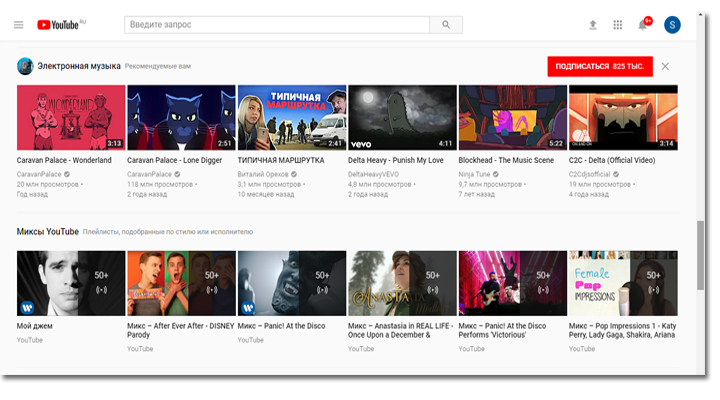
Хостинг позволяет размещать видео любой длительности, во всех популярных форматах, в HD и 4K, единственное ограничение – размер файла не должен превышать 1 Гб. Здесь вам и пригодится ВидеоМАСТЕР, ведь софт без проблем позволяет сжать видео без потери качества.
Кроме того, в программе есть специальная команда, с которой вы сможете без труда скачать видео с YouTube. Сделайте стоп-кадр из видео и создайте привлекательную обложку. Следите за тем, чтобы музыка в ролике была без авторских прав (на YouTube с этим строго). При необходимости замените звуковую дорожку.

- Самая высокая посещаемость среди видеохостингов
- Минимальные ограничения по содержанию и качеству контента
- Хостинг активно помогает в продвижении ролика через функцию «Рекомендованные»
- Удобное отслеживание статистики
- Монетизация

- Много рекламы
- Сложно попасть в свою целевую аудиторию
- Высочайшая конкуренция
VK, Facebook
В этом блоке мы объединили сразу две самые популярные соцсети.

Эти площадки имеют собственные плееры, которые автоматически воспроизводят ролики в ленте пользователя, а это мгновенно превращает потенциального зрителя – в реального. Вам не нужен специальный аккаунт для загрузки видео – превратите в блог собственную страницу или выкладывайте ролики в тематическом паблике.
Простора для творчества много, а для рекламы, сотрудничества и шеринга – еще больше. Попросите друзей поделиться вашим видео, и вы не заметите, как к числу зрителей подключатся друзья друзей и далее по списку.
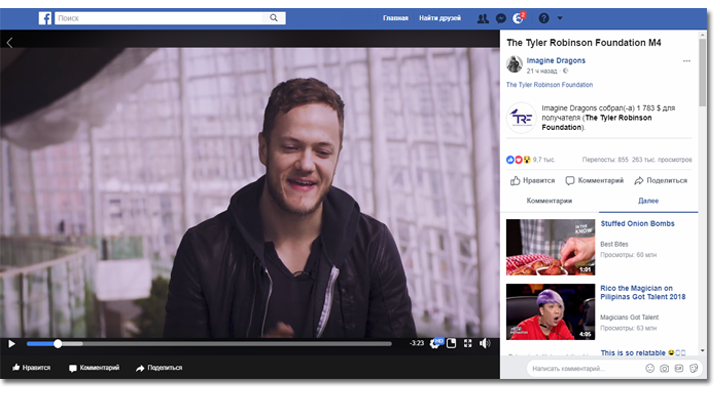
Чем короче видео – тем вероятнее, что его посмотрят. В программе ВидеоМАСТЕР вы можете нарезать видео на несколько частей и представить ролик в виде серии коротких отрывков. К тому же, вы можете загрузить файл в VK и скачать из него видео прямо в окне конвертера.

- Широкие возможности для сотрудничества с единомышленниками
- Простор для рекламирования своего творчества
- Минимальное количество сторонней рекламы

- Аудитория с трудом сможет найти ваше видео через поиск
- Практически отсутствует монетизация
- Ролик может «затеряться» среди другого, «неавторского» видеоконтента
Instagram выделяется на фоне остальных, ведь это — мобильное приложение.

Требования к видео гораздо жестче – размер ролика не должен превышать 60 секунд, максимальное разрешение — 1080р, а частота кадров — 29 в секунду. Приложение предлагает свои инструменты для редактирования, но их недостаточно.
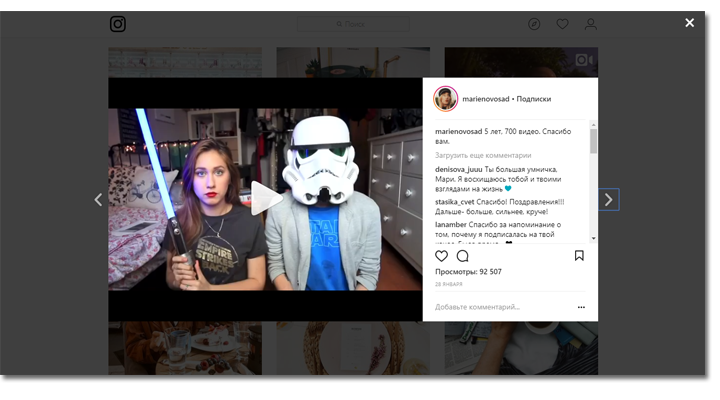
Если вы хотите видео высокого качества, снимайте их на камеру и обрабатывайте в ВидеоМАСТЕРЕ. Софт поможет быстро обрезать длительность, изменить разрешение, а также настроить соотношение сторон.
Интернет предлагает несколько способов выгрузить видео в Instagram с компьютера. Если же вы решите сделать это «по-старинке», ВидеоМАСТЕР поможет «адаптировать» формат ролика для айфона или для устройства Android.

- Instagram – самая популярная и самая часто посещаемая соцсеть во всём мире
- Удобный поиск по хэштегам
- На самих видео реклама отсутствует
- Небольшая длительность роликов увеличивает вероятность просмотра

- Больше нюансов, связанных с редактированием видео
- Ролик может «затеряться» в ленте, так как видео помечается едва заметным значком сбоку и его могут попросту не заметить
- Формат коротких видео ограничивает вас в сценарном плане
Vimeo
Единственный в подборке англоязычный ресурс. Несмотря на «трудности перевода», хостинг занимает лидирующие позиции по посещаемости в России. Причины тому крайне просты – приятный глазу дизайн и удобная навигация.
К тому же, разработчики позиционируют Vimeo как площадку для осмысленных творческих видео, поэтому загрузить на него «что попало» не получится.
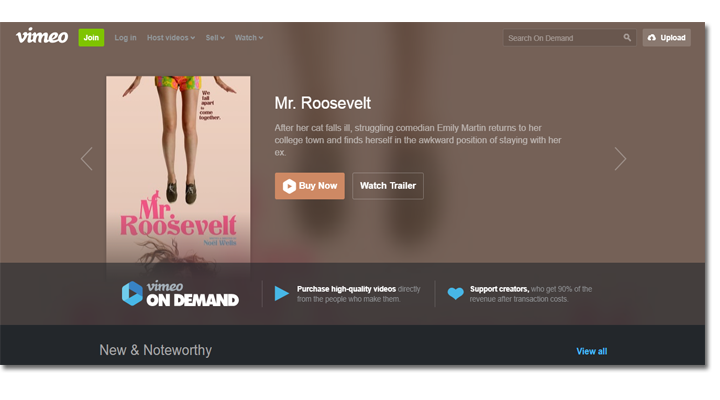
Vimeo ограничивает общий размер загружаемого контента до 500 МБ в неделю, хотите выкладывать больше – приобретайте платный аккаунт. Попробуйте сэкономить драгоценные мегабайты – узнайте, как уменьшить объем видеофайла и соединить несколько роликов в один.


- Отсутствие рекламы
- Удобный плеер
- Выгодные условия монетизации
- Высокое качество контента как в техническом, так и содержательном планах
- Возможность получить конструктивную критику от профессионалов
- Проще найти зрителя — аудитория состоит из любителей кино и видеографии

- Ограничение по объему загружаемого контента
- Желательно владение английским языком хотя бы на базовом уровне
- Небольшой процент русскоязычных авторов и зрителей
RuTube
Сайт появился в 2006 году и позиционировался как «наш ответ» YouTube, однако, полноценным конкурентом американскому видеохостингу так и не стал. Сейчас RuTube больше площадка для просмотра фильмов, сериалов и мультиков, хотя возможность загрузки пользовательских роликов никуда не делась. Более того, среди «рутьюберов» есть и свои блогеры, чьи ролики ежедневно собираются в ТОП.
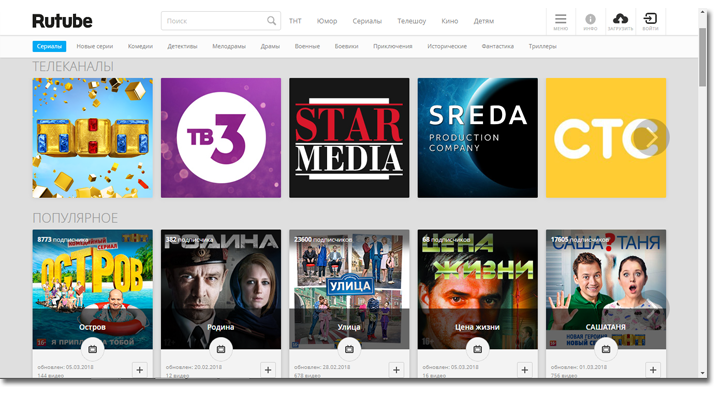
На добавляемые ролики стоит ограничение в 50 минут, к тому же RuTube «дружит» далеко не со всеми видеоформатами. В частности, вы можете добавить ролики WMV, MPEG 1–3, MP4, FLV и по большому счёту всё. ВидеоМАСТЕР работает со всеми популярными форматами, так что вам не составит труда переделать формат видео на нужный. Если вы не знаете, какой формат подойдёт лучше, прочитайте статью «В какой формат конвертировать видео».

- Наибольший процент русскоязычной аудитории
- Видеороликами, загруженными на RuTube, легко делиться в соцсетях
- Удобная навигация по сайту, простой и быстрый поиск по тематическим рубрикам
- Возможен просмотр телеканалов в прямом эфире

- Более низкая посещаемость, чем у других хостингов
- Много рекламы, её просмотр обязателен
- Большую часть из числа загруженных роликов составляют фильмы и сериалы
Теперь вы знаете все ключевые особенности самых главных видеоплощадок Сети. Выбирайте ресурс по душе и вперёд – собирать просмотры. Не забудьте установить ВидеоМАСТЕР – с такой универсальной программой для создания видео вам будет гораздо проще покорить любую аудиторию!
Где хранить видео для онлайн-школы?
Я получил большой отклик к письму о надобности обзора инструментов по организации онлайн-школ. Пока готовлю обзоры, рассмотрим важную тему: «Где хранить видео для онлайн школы в 2020 году?».
Почему вообще об этом пошла речь? Вроде бы есть сервисы (youtube, vimeo), всегда размещали там видео, зачем возвращаться к этой теме. Но все не так просто.
- Vimeo сейчас повально блокирует аккаунты у которых есть просматриваемые видео, скрытые из публичного доступа.
- Youtube изменил политику и может удалить ваше видео по причине — «отсутствие коммерческого смысла», т.е. по любой причине.
В результате, продолжая использовать youtube и vimeo для хранения видео, вы находитесь на пороховой бочке, в определенный момент ваши видео могут исчезнуть из доступа. Рассмотри по порядку проблемы и решение.
Youtube
Youtube никогда не был правильной площадкой для размещения курсов.
Youtube — публичная платформа и в ней нет инструментов для скрытия видео. Размещать видео платного курса на youtube — это тоже самое, без обид, что проводить платный семинар в переходе между станциями метро.
Размещая платное видео на youtube мы получаем плеер с обратными ссылками, рекомендованные видео после проигрывания, да еще и ссылку на видео можно передать любому желающему.
Это не относится к трансляциям. Их пока можно вести, во время трансляции поток чистый.
Конечно, есть инструменты изменения внешнего вида плеера. Вероятно, отчасти поэтому, чтобы снизить нагрузку, youtube в 2019 году ввела поправку в политику использования.
С 10 декабря видеохостинг может блокировать доступ (аккаунты и видео) если они не имеют коммерческого смысла. Имеют ли коммерческий смысл видео в которых не крутится реклама и которые создают нагрузку на сервер?
Не факт, что повально начнут удалять ваши видео, но это еще один звоночек к тому, что youtube не является надежным инструментов для размещения платных видео.
Итог. Для платных курсов youtube лучше не использовать.
Vimeo
Я пользовался vimeo с 2010 года. Это отличный видеохостинг: красивый плеер, отличная скорость, гибкие настройки приватности. С 2019 года vimeo стал повально блокировать видео онлайн-школ.
У нас в мастермайнде более 120 предпринимателей топовых онлайн-школ и у большого количества людей были заблокированы аккаунты, в том числе и у меня.
Для блокировки существует 2 причины.
1. Ваши видео скрыты из публичного просмотра, но регулярно эти видео просматриваются.
Вимео подозревает, что вероятно на этом видео зарабатываются деньги.
Согласно правилам vimeo вы можете зарабатывать деньги со своих видео, но на тарифе Pro (16200 р. в год) или тарифе Business (39000 р. в год).
Поэтому, если вы используете вимео на тарифе Plus, то вам предложат в течение 14 дней переехать на более дорогой тариф.
Но! Переезд на тариф Pro дает возможность просто зарабатывать на своих видео, размещенных на Vimeo. И это не решит проблемы, которая у большинства может появиться следом.
2 Ваши видео потребляют слишком много трафика
Другими словами ваши видео большого размера и их часто смотрят.
Для того, чтобы владельцы vimeo могли прогнозировать нагрузку есть норма трафика для каждого аккаунта. Вы не можете видеть сколько вы потребили и как далеки от критической точки. Если аккаунт начинает превышать норму, то автор получает письмо с «предложением» перейти на индивидуальный тариф. Для вас рассчитывают тариф, который будет стоить от $1000 до $6000 в год. Если не соглашаетесь, аккаунт блокируют.
Скачать видео с заблокированного аккаунта можно. Для этого авторизуемся и подаем запрос на список видео. Запрос обрабатывается автоматически и вы получаете csv файл с названиями видео и ссылками на скачивание.
Проблема только в том, что не всегда понятны названия и на аккаунте может быть несколько тысяч видео, которые выкачиваются поштучно.
Создать новый аккаунт и закачать заново видео не получится (тестировали), аккаунт заблокируют в течение недели.
Итог. Вы можете использовать vimeo для размещения видео если используете тариф Pro (16200 р. в год) и в любой момент вам могут индивидуально повысить тариф.
Главный вывод
За размещение своих видео нужно платить, так же как за потребление электроэнергии и воды. Если youtube позволяет это делать бесплатно, то только потому, что его система монетизации позволяет это делать.
Когда заходит речь об оптимизации ресурсов, все что не приносит прибыль обрезается.
Какое есть решение для размещения видео в онлайн-школе?
1. Размещаем видео на своем хостинге
Плюсы. Ничего не платим, сверх стоимости хостинга
Минусы. При большой нагрузке ваш «упадет» или будет сильно тормозить.
Этот вариант подойдет при не высоком трафике (скринкасты и небольшое количество просмотров). Но, рекомендую разделять сайт и место хранения файлов.
2. Размещаем видео на облаках яндекс.диске (mail облако, google диск и др.)
Плюсы. Очень дешево или бесплатно
Минусы. Не все плееры позволят проигрывать видео с облачных хранилищ. На Украине с яндекс.диском возникнут проблемы
Стоит понимать, что стандартные облачные хранилища — это сервисы для некоммерческого использования, в котором вы не платите за трафик, поэтому при превышении определенного объема трафика вам порекомендуют перейти на коммерческое хранилище.
Как временный вариант подойдет, но стоит понимать, что в определенный период, при увеличении количество просмотров, вас попросят переехать.
3. Используем коммерческое хранилище
Примеры: Amazon AWS, Яндекс.Облако, Selectel.
Коммерческое хранилище — это место где вы храните файлы, платите за хранение (иногда платите трафик) и при этом не ограничены мощностью. Никто вам не скажет, что закончилось место или не хватает мощности сервера. Единственная причина блокировки доступа — это решение суда.
1. Хранилище геткурса
Если используете Геткурс, то можно пользоваться их хранилищем (50 Гб — 900 р./в месяц), точнее если вы используете геткурс у вас только 2 варианта или youtube/vimeo или хранилище геткурса, оно мега неудобное в плане структурирования файлов (единый список файлов), но один раз добавить и забыть можно.
Плюсы. Нет ограничений на трафик. Собственный плеер.
Минусы. Неудобный менеджер файлов — все единым списком.
2. Amazon AWS, Яндекс Облако, Selectel.
В этих сервисах мы платим за хранение и за трафик. Стоимость амазона, яндекс.облака и селектела примерно одинаковая.
Аmazon AWS (ссылка)
Стоимость: 1.5–2.5 р. за 1 Гб передачи данных, зависит от местоположения сервера. (сервера находятся в Америке и Европе).
В 2010 году это было единственное решение для размещения файлов без ограничения на трафик. Сейчас есть русские аналоги, поэтому amazon aws можно забыть.
Яндекс.Облако (ссылка)
Отличное решение, предоставляет множество разных услуг, одним из которых является хранилище файлов.
Стоимость: 1.2 р. за 1 Гб хранения и, примерно, 1 р. за 1 Гб трафика.
Наш пример итоговой оплаты. В октябре, мы перевели все курсы на яндекс.облако, заняли 100 Гб и использовали примерно 300 Гб трафика . В ноябре за хранение и просмотры видео в итоге мы заплатили 390 р.
Потенциальные проблемы яндекс.облака (у нас не наблюдались) — возможные проблемы с Украиной.
Selectel (ссылка) — тоже самое, что яндекс.облако, примерно одинаковые тарифы, может быть чуть выше, чему я яндекса, только нет проблем с Украиной.
Плюсы хранилищ: самая низкая стоимость.
Пример стоимости для наших потребностей (100 Гб видео).
- Vimeo (16200 р. в год, 1350 р. в месяц).
- Геткурс (900 р. в месяц за 50 гб + оплата тарифа 13200 р. в месяц, который предоставляет еще 50 гб). В целом, учитывая только хранилище, а также скидки при оплате вперед получается также как вимео или чуть дешевле, но без вероятности бана.
- Хранилища, типа Selectel (400 р. в месяц, плавное повышение оплаты в зависимости от потребления, без вероятности бана).
Минусы хранилищ: нужно использовать плеер, который может воспроизводить видео с внешнего источника.
Как хранение видео организовано у нас?
1. Исходники всех видео для быстрого доступа, оперативного просмотра, возможности поделиться и бэкапа лежат на Яндекс.Диске
2. Видео для просмотра всех курсов клиентами лежат на Яндекс.Облаке. Для проигрывания видео на сайте используем плеер allvideoshare. В нашей системе, которую скоро запустим, будет свой плеер.
3. Храним видео в Геткурсе, для курсов выложенных в геткурсе. (Дубликат системы)
Данный материал написан не для того, чтобы напугать и все сразу побежали забрасывать ютуб, переезжать с вимео и маил облака. Смысл этого материала в том, чтобы показать реальное положение вещей и проблемы, которые могут появиться при незнании правил использования сервисов.
А где вы храните видео?
Чтобы не пропустить презентацию нашей системы для онлайн-школы введите свой е-маил:
Комментарии для сайта Cackle
Куда выложить видео?
Достаточно часто мы сталкиваемся с необходимостью выгрузить в сеть видеофайлы, что бы поделится ими с друзьями или опубликовать в блоге. Выбирая, куда выложить видео, следует определиться, нужен ли вам просмотр вашего видео онлайн или нужно хранение файла с последующим скачиванием. В первом случае вам нужен видеохостинг, во втором — файлообменник.
Куда загрузить видео для онлайн просмотра:
- YouTube – Самый популярный видеохостинг. Хорошая скорость загрузки, просмотр видео. Отключаемая реклама. Поддерживает все видеоформаты. Просматривать ролик можно прямо на сайте или, получив специальный код, видео можно вставить на свой сайт или любой другой ресурс. Недостатки – в базовом аккаунте максимально возможное время ролика для загрузки – 15 мин. Увеличить длительность вам предложат только через пол года – год.
- Rutube – Поддерживает почти все видеоформаты. Максимальный размер файла – 2 Гб длительностью не более 50 минут.
- Vimeo – Достаточно стабильный видеохостинг. Можно просматривать на нем или генерировать ссылку для встраивания. Поддерживает HD. Система уровней доступа к файлу. Но есть недостаток – позволяет в неделю заливать не более 500 Мб. При этом не ограничивает время воспроизведения файла. Увеличение объема возможно только на платном аккаунте.
- Dailymotion — Место не ограничено, но заливаемый файл не должен превышать 60 мин и 2 Гб. Удобный интерфейс. Неудобство — слишком длительная обработка файла после загрузки.
- Veoh – хороший видеохостинг, нет ограничений на длительность, на объем файлов и их количество. Недостаток – не поддерживает кириллицу в названиях.
- Яндекс.Видео — Длительность видео для загрузки не ограничена, но размер его не более 1.5 ГБ. Загрузка видео по ссылке и с видеокамеры. Поддержка HD. Недостаток — за 2 недели может быть загружено не более 5 ГБ.
- Видео@Mail.Ru — Выбор форматов не велик *.mpg, *.avi,*.wmv. Размер видео — не более 1 Гб.
- ВКонтакте — Файл не более 2 Гб, не ограничено количество файлов. Если на видео пришла жалоба, оно не удаляется – к нему закрывается доступ других пользователей. Недостаток – не очень удобный плеер, возможно подвисание при воспроизведении. Возможность кодом встраивать на свой сайт.
- Letitbit.net – С недавнего времени имеет свой плеер. На сайте посмотреть видео нельзя, но после заливки и конвертации в аккаунте появляется код для встраивания на свой сайт. Объем файла не ограничен. Срок хранения для больших файлов – 30 дней, для маленьких – 90 дней. После этого срока файлы придется перезалить. Большое количество рекламы, причем не всю можно отключить в настройках плеера. Из-за перегруженности серверов, может наблюдаться подвисание при просмотре. Из положительных моментов – есть ссылка, по которой ваши друзья, с которыми вы хотите поделиться видео, могут скачать его без ухудшения качества.
Куда залить видео для скачивания? Кроме упомянутого выше Letitbit, можно посоветовать следующие файлообменники:
- DepositFiles — Загрузка файла до 10 Гб. Срок хранения и объем информации не ограничен. Имеется возможность установить пароль на скачивание отдельного файла.
- Яндекс.Народ — Количество файлов не ограничено. Размер загружаемого видео до 5 Гб при сроке хранения 3 месяца. Есть возможность продления срока хранения.
Поделитесь инфой где можно ссылки на видео разместить
Перейти к содержимому
- Главная
- Свежие темы
- Спросить
- Поиск
- Правила
- Новости zismo
- Магазин
- Рефералы
- Еще
- Быстрый переход
- Войти
- Регистрация
20 мест, где можно разместить видео
Видеомаркетинг для вашего бизнеса раньше означал создание одного видео для вашей компании и его размещение в одном месте. Сегодня видеомаркетинг — это использование вашего видеоконтента в максимально возможном количестве ваших маркетинговых усилий. Речь идет не об одном видео, а о множестве видеоконтента, который можно использовать и повторно использовать на протяжении всего пути покупателя, чтобы привлечь новых посетителей, привлечь больше подписчиков, привлечь больше потенциальных клиентов и порадовать постоянных клиентов.
Так как же это сделать? Допустим, вы только что завершили просмотр видео. Первым делом вам следует проконсультироваться со своей стратегией видеомаркетинга и подумать, на каком этапе воронки продаж вы пытаетесь улучшить. Например, если ваша цель — привлечь больше внимания к своей компании или продукту, вам стоит подумать об использовании вашего видео в усилиях, направленных на охват более широкой аудитории.
В качестве альтернативы, если вы обнаружите, что теряете посетителей, когда они переходят на вашу домашнюю страницу, вы можете использовать свое видео, чтобы лучше взаимодействовать с ними и обучать их на веб-сайте вашей компании или в маркетинговых электронных письмах.
Чтобы помочь вам решить, когда и где публиковать свои видео в зависимости от того, над улучшением какого этапа вашего маркетингового плана вы работаете, мы составили список из 20 различных мест , где вы можете разместить свои видео. увеличить количество просмотров, повысить узнаваемость бренда и расширить бизнес. Давайте нырнем.
Где разместить видео
1. Ваш веб-сайт — Независимо от того, где еще в Интернете вы размещаете свой видеоконтент, ваши видео должны размещаться на вашем веб-сайте.Мы не просто говорим об одном видео «О нас», и все — вам следует создать место, например блог компании или страницу новостей, где вы регулярно публикуете видеоконтент. Не только хорошо иметь все это в одном месте, но и добавление видео на ваш сайт увеличивает SEO и повышает понимание продукта, а также продажи.
2. Ваши учетные записи в социальных сетях — Страницы вашей компании в Twitter, Facebook, LinkedIn и Instagram являются важными местами для публикации вашего последнего видеоконтента.Помимо продвижения публикаций и запуска ваших видео в качестве рекламы, вам необходимо публиковать (и репостить) свои видео в этих учетных записях. Мы подробно рассмотрим, как использовать видео на каждой платформе ниже, но если вы только начинаете заниматься видеомаркетингом и задаетесь вопросом, где разместить свое видео, ваши аккаунты в социальных сетях очевидны.
Где разместить видео, чтобы привлечь больше посетителей
3. Facebook и Instagram — Facebook и Instagram являются техническими каналами, а это означает, что размещение видео в вашей учетной записи обычно привлекает и поддерживает тех, кто уже подписан на вас.Однако, поскольку реклама на этих платформах является такой инструментальной тактикой для привлечения новой аудитории, размещение вашего видео на этих сайтах также имеет решающее значение для привлечения большего числа зрителей. Вместе они занимают первое и третье место по популярности социальных сетей в мире.
4. Tumblr и Twitter — Хотя Tumblr и Twitter не связаны таким же образом, как Instagram и Facebook, они имеют схожие функции, когда речь идет о привлечении новых посетителей с помощью хэштегов. Попробуйте превратить свой видеоконтент в короткие GIF-файлы и мемы, чтобы другие делились им вместе с популярными тегами, чтобы продвигать ваше видео уникальным способом.
5. Yelp — Yelp — отличный инструмент для привлечения новых потенциальных клиентов, особенно потому, что он будет одним из первых мест, куда будут обращать внимание новые посетители, пытаясь найти дополнительную информацию о вас или связанных предприятиях в вашем регионе. Размещение профессионально созданного видеоконтента в вашей компании Yelp — отличный способ выделиться, привлечь больше посетителей и получить больше посещений или запланированных встреч.
6. Reddit — Reddit имеет миллионы пользователей и почти столько же субреддитов, которые представляют собой нишевые сообщества внутри Reddit.Базовый субреддит видео может быть хорошим местом для отправки вашего видео, а также любых отраслевых субреддитов, которые вы можете найти, относящихся к вашей теме видео. Просто не забудьте присоединиться к сообществу и внести свой вклад в него, а не просто размещать видео и ожидать увеличения количества просмотров.
7. TripAdvisor — Точно так же, как размещение видео на Yelp помогает вам найти местный бизнес, размещение видео на TripAdvisor привлекает туристов, тех, кто планирует поездки по работе, или местных жителей, ищущих новые возможности в своем районе.Очевидно, что TripAdvisor — лучший выбор для компаний, располагающих физическим местоположением, например ресторанами, барами и другими достопримечательностями и достопримечательностями, но всегда полезно иметь больший охват.
8. Dailymotion — Dailymotion — это французский веб-сайт для обмена видео, который позволяет пользователям просматривать, загружать и просматривать видео с помощью поиска по тегам, категориям, каналам или созданным пользователями группам. Размещение вашего видеоконтента на этом сайте — хороший способ привлечь внимание не тех, что на YouTube или других сайтах социальных сетей, поэтому, если вы хотите диверсифицировать источники новых потенциальных клиентов, попробуйте разместить здесь.
9. Imgur — Хороший сайт для размещения вашего видео или GIF-контента, размещение его на Imgur ставит ваш контент перед другим активным сообществом, которое может увеличить виральность, подобно Reddit. Фактически, большая часть контента, размещенного на Reddit, размещается на Imgur. Вы можете загружать свои видео в Imgur как частные, но делая их общедоступными, они становятся доступными для всего сообщества Imgur в целом.
10. LiveLeak — LiveLeak — это веб-сайт для обмена видео, который позволяет пользователям публиковать видеоролики, в основном связанные с политикой, войной и другими мировыми событиями, хотя пользователи могут размещать любой контент, который они хотят.Вы можете использовать этот сайт как еще один источник для распространения вашего видеоконтента для новой аудитории.
11. Mix — Преемник уже ушедшего StumbleUpon, Mix — это тщательно подобранная версия StumbleUpon, в которой контент организован по интересам, и пользователи могут создавать свои собственные коллекции, похожие на доски Pinterest или Tumblr. Несмотря на то, что это новая платформа, ее формат сочетает в себе приятные элементы других популярных платформ и имеет встроенную пользовательскую базу из стойких фанатов StumbleUpon, которые остались с компанией после смены бренда.Чтобы воспользоваться этим, создавайте общедоступные коллекции, в которых вы можете размещать ссылки на свои видео.
Где разместить видео, чтобы привлечь больше подписчиков
12. YouTube — Размещение вашего видеоконтента на YouTube может показаться очевидным, поскольку YouTube является второй по величине платформой социальных сетей и одной из первых платформ для видео. Но публикация на YouTube — это не просто публикация одного видео и ожидание того, что аудитория придет к вам. Хотя показ рекламы там может считаться привлечением новых зрителей, публикация на YouTube больше связана с привлечением посетителей и привлечением сообщества на вашем канале с загрузкой раз в две недели или как минимум раз в два месяца.Попробуйте разместить свои видео на YouTube по расписанию и используйте новые хэштеги компании, чтобы одновременно привлекать постоянный поток новых зрителей.
13. LinkedIn — LinkedIn — отличный профессиональный инструмент для социальных сетей, и, поскольку они отдают приоритет видео, публикация видео в вашей учетной записи стала ключевым показателем активно используемого профиля LinkedIn. Встраивайте его в платформу LinkedIn вместо использования внешних ссылок на YouTube, и ваше видео будет отображаться на большем количестве экранов ваших контактов.
14. Vimeo — Vimeo — одна из самых популярных и удобных платформ видеохостинга в Интернете, которая довольно сильно отличается от YouTube. Поскольку бренд Vimeo делает упор на креативность и качество продукции, вы захотите разместить свои лучшие видео на Vimeo, чтобы взаимодействовать с другими пользователями-создателями платформы, которые могут быть больше заинтересованы в художественных достоинствах вашего контента, а не в его рекламных аспектах.
Где разместить видео, чтобы привлечь больше потенциальных клиентов
15.Your Marketing Emails — Электронный маркетинг по-прежнему является одним из самых сильных факторов увеличения продаж, потому что вы проводите маркетинг для потенциальных клиентов. Это лиды, которые уже были привлечены и вовлечены и находятся на стадии рассмотрения, ища причину , чтобы не сказать «нет» . Используя свой видеоконтент в электронном маркетинге, вы можете принести больше пользы, чтобы убедить своих клиентов сказать «да» и дать вам шанс.
16. Истории из Instagram — Истории из Instagram работают несколько иначе, чем просто публикация в основной ленте новостей Instagram, поэтому о них стоит подумать иначе.Вместо того, чтобы привлекать новых зрителей, истории Instagram больше предназначены для развития отношений с вашими нынешними подписчиками. Это отличное место для предварительного просмотра видео или публикации его в виде коротких микро-фрагментов, а также для обмена ежедневным видеоконтентом, будь то кадры за кадром или быстрые советы и рекомендации, которые вы можете снимать на свой смартфон и загружать напрямую.
17. Pinterest — Публикация видео на Pinterest как части тщательно отобранной доски контента также полезна для воспитания вашей аудитории, особенно если ваш бренд или продукт соответствует демографическим группам, которые уже регулярно используют Pinterest, например, DIY, красота, любителей моды и путешествий.Вы даже можете попросить подписчиков повторно закрепить ваше видео на своих досках, если они захотят.
18. Medium — Включение вашего видео в состав общедоступного блога на Medium — отличный способ привлечь читателей, которые следят за вашим блогом, и повысить ценность, которая может побудить их стать клиентами. Хотя у вас может быть собственный блог на веб-сайте вашей компании, переиздание версии на Medium, где сообщество Medium может просматривать, комментировать и «хлопать» (аналог Medium и тому подобное), также может привлечь новую аудиторию.Встраивание видео в свой блог — отличный инструмент, чтобы как блог, так и видео увидело больше людей.
19. Instructables — Если ваше видео представляет собой практическое руководство или учебное пособие, вы можете эффективно поделиться им на Instructables. Сайт ориентирован на домашних мастеров и тех, кто берет проекты в свои руки. На сайте допустим только определенный тип контента, но если ваш подходит, это отличное место для демонстрации вашего видео заинтересованной аудитории, а тип контента на Instructables — это именно тот видеоконтент, который поможет вам воспитать больше. -Будь покупателем, чтобы стать покупателем.
20. Группы LinkedIn — Размещение вашего видео в общедоступной или частной группе LinkedIn — это еще один способ воспользоваться преимуществами новых функций видео в LinkedIn. В частности, использование групп LinkedIn для создания сети потенциальных клиентов или партнерских отношений с брендами путем развития отношений с течением времени — отличный способ найти новых потенциальных клиентов. Вы должны внести свой вклад в группы, поэтому убедитесь, что вы комментируете и взаимодействуете с группой в целом, и что любое публикуемое вами видео приносит пользу сообществу, а не является чрезмерно рекламным.
И все! Есть множество других мест, где вы можете опубликовать свое видео, но используйте этот список как начальное руководство для любого нового видеоконтента, который вы создаете. Вы никогда не знаете, где ваш контент найдет больший отклик у аудитории, поэтому попробуйте и посмотрите, что работает!
Просмотры сообщений: 27 792
.Учебное пособие по потоковой передаче видеодля iOS: начало работы
Вы уже какое-то время работаете над приложениями для iOS и считаете себя довольно ловким. Думаешь, ты все сделал, а?
Да, я понял, ты, наверное, сможешь немного поработать в сети? Возможно, возьмем какой-нибудь JSON и создадим приличную таблицу с ячейками, содержащими текст и изображения.
Это впечатляющий список достижений, но скажите мне…
Вы можете это сделать ??

Правильно, пора вывести ваше приложение на новый уровень и узнать, как добавить потоковое видео!
👏👏👏
На этот раз вы создадите новое приложение для всех тех, кто занимается видеоблогерами из путешествий.Некоторые люди хотят снимать художественные фильмы о своих путешествиях, а некоторые хотят наслаждаться этими впечатлениями, не вставая с постели.
Вы здесь, чтобы воплотить в жизнь обе эти мечты.
В процессе вы изучите основы фреймворков AVKit и AVFoundation.
Начало работы
Примечание : Если вы следуете и строите для симулятора, будьте готовы либо отключить точки останова, либо часто нажимать кнопку пропуска. Если вы видите ошибки или предупреждения, начиная с AudioHAL_Client или CUICatalog , не обращайте на них внимания и двигайтесь дальше.
Для начала убедитесь, что вы скачали ресурсы, доступные в верхней части руководства. Затем откройте TravelVlogs.xcodeproj и перейдите к VideoFeedViewController.swift .
Введение в AVKit
Полезный совет разработчиков: всегда отдавайте предпочтение высочайшему уровню абстракции, доступному вам. Затем вы можете перейти на более низкий уровень, когда то, что вы использовали, больше не соответствует вашим потребностям. Следуя этому совету, вы начнете свой путь с видеофреймворка самого высокого уровня.
AVKit находится поверх AVFoundation и предоставляет весь необходимый пользовательский интерфейс для взаимодействия с видео.
Если вы создадите и запустите, вы увидите уже настроенное приложение со таблицей, полной потенциальных видео для просмотра.
Ваша цель — показывать видеопроигрыватель всякий раз, когда пользователь нажимает на одну из ячеек.
Добавление локального воспроизведения
На самом деле есть два типа видео, которые вы можете воспроизводить. Первое, что вы увидите, — это тип, который в настоящее время находится на жестком диске телефона.Позже вы узнаете, как воспроизводить потоковое видео с сервера.
Для начала перейдите к VideoFeedViewController.swift . Добавьте следующий импорт прямо под импортом UIKit .
импорт AVKit
Посмотрите ниже, и вы увидите, что у вас уже определены tableView и массив Video s. Вот так существующий tableView заполняется данными. Сами видео взяты из класса видео менеджера.Вы можете посмотреть, как они были получены, в AppDelegate.swift .
Затем прокрутите вниз, пока не найдете tableView (_ tableView: didSelectRowAt :) . Добавьте следующий код к существующему методу:
// 1
let video = videos [indexPath.row]
// 2
пусть videoURL = video.url
let player = AVPlayer (url: videoURL)
- Сначала вы берете объект видеомодели.
- Все объекты
Videoимеют свойствоurl, представляющее путь к видеофайлу.Здесь вы беретеurlи создаете объектAVPlayer.
AVPlayer — это сердце воспроизведения видео на iOS.
Объект проигрывателя может запускать и останавливать ваши видео, изменять скорость их воспроизведения и даже увеличивать и уменьшать громкость. Вы можете думать о проигрывателе как об объекте контроллера, который может управлять воспроизведением одного медиаресурса за раз.
В конце метода добавьте следующие строки, чтобы настроить контроллер представления.
пусть playerViewController = AVPlayerViewController ()
playerViewController.player = игрок
present (playerViewController, animated: true) {
player.play ()
}
AVPlayerViewController — это удобный контроллер представления, которому требуется объект player для использования. Как только он появится, представьте его как полноэкранный видеоплеер.
По окончании анимации презентации вы вызываете play () , чтобы начать воспроизведение видео.
Вот и все! Собери и беги, чтобы посмотреть, как это выглядит.
Контроллер представления показывает набор основных элементов управления. Это включает в себя кнопку проигрывателя, кнопку отключения звука и 15-секундные кнопки пропуска для перехода вперед и назад.
Добавление удаленного воспроизведения
Это было довольно просто. Как насчет добавления воспроизведения видео с удаленного URL-адреса? Это наверняка должно быть намного сложнее.
Перейдите к AppDelegate.swift . Найдите строку, в которой подается .видео установлено. Вместо загрузки локальных видео загрузите все видео, заменив эту строку следующей.
feed.videos = Video.allVideos ()
И… все! Перейдите к Video.swift . Здесь вы можете видеть, что allVideos () просто загружает одно дополнительное видео. Единственное отличие состоит в том, что его свойство url представляет адрес в Интернете, а не путь к файлу.
Постройте и запустите, а затем прокрутите до конца ленты, чтобы найти видео キ ツ ネ 村 (kitsune-mura) или Fox Village.
В этом прелесть AVPlayerViewController ; все, что вам нужно, это URL, и все готово!
На самом деле перейдите к allVideos () и замените эту строку:
пусть videoURLString =
"https://wolverine.raywenderlich.com/content/ios/tutorials/video_streaming/foxVillage.mp4"
… с этим:
пусть videoURLString =
"https://wolverine.raywenderlich.com/content/ios/tutorials/video_streaming/foxVillage.m3u8 "
Build and run, и вы увидите, что видео о деревне лисиц все еще работает.
Единственное отличие состоит в том, что второй URL-адрес представляет HLS Livestream. Прямая трансляция HLS работает путем разделения видео на 10-секундные фрагменты. Затем они передаются клиенту по частям. Как вы можете видеть в примере GIF, видео начало воспроизводиться намного быстрее, чем при использовании версии MP4.
Добавление зацикленного предварительного просмотра видео
Вы могли заметить этот черный ящик в правом нижнем углу.Вы собираетесь превратить этот черный ящик в плавающий пользовательский видеоплеер. Его цель — воспроизвести постоянно обновляемый набор клипов, чтобы заинтересовать пользователей всеми этими видео.
Затем вам нужно добавить несколько пользовательских жестов, таких как нажатие для включения звука и двойное нажатие для изменения его скорости в 2 раза. Если вы хотите иметь очень конкретный контроль над тем, как все работает, лучше написать собственный просмотр видео.
Вернитесь к VideoFeedViewController.swift и проверьте определения свойств.Вы увидите, что оболочка этого класса уже существует и создается с набором видеоклипов.
Твоя работа — пускать дела.
Введение в AVFoundation
Хотя AVFoundation может показаться немного пугающим, большинство объектов, с которыми вы имеете дело, по-прежнему довольно высокоуровневые, учитывая все обстоятельства.
Основные классы, с которыми вам необходимо ознакомиться:
-
AVPlayerLayer: этот специальный подклассCALayerможет отображать воспроизведение данного объектаAVPlayer. -
AVAsset: это статические представления мультимедийного актива. Объект актива содержит такую информацию, как продолжительность и дата создания. -
AVPlayerItem: динамический аналогAVAsset. Этот объект представляет текущее состояние воспроизводимого видео. Это то, что вам нужно предоставитьAVPlayer, чтобы все заработало.
AVFoundation — это огромный фреймворк, который выходит далеко за рамки этих нескольких классов. К счастью, это все, что вам нужно для создания видеопроигрывателя с зацикливанием.
Вы будете возвращаться к каждому из них по очереди, так что не беспокойтесь о их запоминании или о чем-то еще.
Написание пользовательского просмотра видео с помощью AVPlayerLayer
Первый класс, о котором вам нужно подумать, — это AVPlayerLayer . Этот подкласс CALayer похож на любой другой слой: он отображает на экране все, что находится в его свойстве содержимого .
Этот слой просто заполняет свое содержимое кадрами из видео, которое вы дали ему через свойство player .
Перейдите к VideoPlayerView.swift , где вы найдете пустое представление, которое будете использовать для показа видео.
Первое, что вам нужно сделать, это добавить правильный оператор импорта, на этот раз для AVFoundation.
импортировать AVFoundation
Хороший старт; теперь вы можете добавить AVPlayerLayer в микс.
A UIView — это просто оболочка для CALayer . Он обеспечивает сенсорное управление и специальные возможности, но не является подклассом.Вместо этого он владеет и управляет свойством нижележащего слоя. Один из отличных приемов состоит в том, что вы можете указать, какой тип слоя вы хотите, чтобы ваш подкласс представления владел.
Добавьте следующее переопределение свойства, чтобы сообщить этому классу, что он должен использовать AVPlayerLayer вместо простого CALayer .
переопределить класс var layerClass: AnyClass {
вернуть AVPlayerLayer.self
}
Поскольку вы оборачиваете слой проигрывателя в виде, вам необходимо предоставить свойство player .
Для этого сначала добавьте следующее вычисляемое свойство, чтобы вам не приходилось все время преобразовывать подкласс слоя.
var playerLayer: AVPlayerLayer {
вернуть слой как! AVPlayerLayer
}
Затем добавьте фактическое определение player с геттером и сеттером.
var player: AVPlayer? {
получить {
вернуть playerLayer.player
}
устанавливать {
playerLayer.player = newValue
}
}
Здесь вы просто настраиваете и получаете объект player вашего playerLayer . UIView — действительно средний человек.
И снова настоящее волшебство приходит, когда вы начинаете взаимодействовать с самим проигрывателем .
Постройте и запустите, чтобы увидеть…
Вы на полпути, хотя пока не видите ничего нового!
Запись циклического просмотра видео
Затем перейдите к VideoLooperView.swift и приготовьтесь использовать свой VideoPlayerView с пользой. Этот класс уже имеет набор VideoClip s и инициализирует свойство VideoPlayerView .
Все, что вам нужно сделать, это взять эти клипы и выяснить, как воспроизводить их в непрерывном цикле.
Для начала добавьте следующее свойство player.
частный let player = AVQueuePlayer ()
Проницательный глаз заметит, что это не простой экземпляр AVPlayer . Правильно, это специальный подкласс AVQueuePlayer . Как вы, наверное, догадались по названию, этот класс позволяет вам предоставить очередь элементов для воспроизведения.
Добавьте следующий метод, чтобы начать настройку проигрывателя.
private func initializePlayer () {
videoPlayerView.player = игрок
}
Здесь вы передаете проигрыватель в videoPlayerView , чтобы подключить его к нижележащему AVPlayerLayer .
Теперь пора добавить список видеоклипов в проигрыватель, чтобы он мог начать их воспроизведение.
Добавьте для этого следующий метод.
private func addAllVideosToPlayer () {
для видео в клипах {
// 1
let asset = AVURLAsset (url: video.URL)
let item = AVPlayerItem (актив: актив)
// 2
player.insert (элемент, после: player.items (). last)
}
}
Здесь вы просматриваете все клипы. За каждого вы:
- Создайте
AVURLAssetизURLкаждого объекта видеоклипа. - Затем вы создаете
AVPlayerItemс активом - Наконец, вы используете метод
insert (_after :)для добавления каждого элемента в очередь.
Теперь вернитесь к initializePlayer () и вызовите метод.
addAllVideosToPlayer ()
Теперь, когда у вас настроен проигрыватель, пора выполнить некоторые настройки.
Для этого добавьте следующие две строки:
player.volume = 0,0
player.play ()
По умолчанию для показа зацикленных клипов будет установлено автоматическое воспроизведение и отключение звука.
Наконец, вам нужно вызвать метод, над которым вы работали.Перейдите к методу init (clips :) и добавьте эту строку внизу.
initializePlayer ()
Собери и запусти, чтобы увидеть полностью рабочий клип!
К сожалению, по окончании воспроизведения последнего клипа видео проигрыватель становится черным.
Выполнение фактического зацикливания
Apple написала отличный новый класс под названием AVPlayerLooper . Этот класс возьмет элемент для одного игрока и позаботится обо всей логике, необходимой для воспроизведения этого элемента в цикле.К сожалению, здесь это вам не поможет!
Вы хотите иметь возможность воспроизводить всех этих видео в цикле. Похоже, вам придется делать все вручную. Все, что вам нужно сделать, это следить за своим плеером и проигрываемым в данный момент элементом. Когда дойдет до последнего видео, вы снова добавите все клипы в очередь.
Когда дело доходит до «отслеживания» информации об игроке, единственный путь, который у вас есть, — это использовать Key-Value Observing .
Да, это один из самых необычных API, которые придумала Apple. Тем не менее, если вы будете осторожны, это мощный способ наблюдать и реагировать на изменения состояния в режиме реального времени. Если вы совершенно не знакомы с KVO, вот быстрый ответ. Основная идея заключается в том, что вы регистрируетесь для получения уведомлений каждый раз, когда значение определенного свойства изменяется. В этом случае вы хотите знать, когда player currentItem изменяется. Каждый раз, когда вы получаете уведомление, вы будете знать, что проигрыватель перешел к следующему видео.
Первое, что вам нужно сделать, это изменить свойство player, которое вы определили ранее. Перейдите в начало файла и замените старое определение на:
@objc private let player = AVQueuePlayer ()
Единственное отличие состоит в том, что вы добавили директиву @objc . Это говорит Swift, что вы хотите предоставить свойство объектам Objective-C, например KVO . Чтобы использовать KVO в Swift — намного лучше, чем в Objective-C — вам нужно сохранить ссылку на наблюдателя.Добавьте следующее свойство сразу после player :
приватный токен var: NSKeyValueObservation?
Чтобы начать наблюдение за свойством, вернитесь к initializePlayer () и добавьте в конце следующее:
token = player.observe (\. currentItem) {[слабый я] игрок, _ в
if player.items (). count == 1 {
сам? .addAllVideosToPlayer ()
}
}
Здесь вы регистрируете блок, который будет запускаться каждый раз при изменении свойства currentItem проигрывателя.Когда текущее видео изменяется, вы хотите проверить, перешел ли проигрыватель к финальному видео. Если да, то пора снова добавить все видеоклипы в очередь.
Вот и все! Создавайте и запускайте, чтобы ваши клипы зацикливались бесконечно.
Эффективное воспроизведение видео
Прежде чем двигаться дальше, следует отметить, что воспроизведение видео — это ресурсоемкая задача. Как бы то ни было, ваше приложение будет продолжать воспроизводить эти клипы, даже если вы начнете смотреть полноэкранное видео.
Чтобы исправить это, сначала добавьте следующие два метода в нижнюю часть VideoLooperView.swift .
func pause () {
player.pause ()
}
func play () {
player.play ()
}
Как видите, вы открываете методы play () и pause () и передаете сообщение проигрывателю этого представления .
Теперь перейдите к VideoFeedViewController.swift и найдите viewWillDisappear (_ :) .Там добавьте следующий вызов, чтобы приостановить воспроизведение видео.
videoPreviewLooper.pause ()
Затем перейдите к viewWillAppear (_ :) и добавьте соответствующий вызов для возобновления воспроизведения, когда пользователь вернется.
videoPreviewLooper.play ()
Соберите и запустите, и перейдите к полноэкранному видео. Предварительный просмотр возобновится с того места, где он остановился, когда вы вернетесь к ленте.
Игра с элементами управления проигрывателем
Теперь пора добавить элементы управления.Ваши задачи:
- Включение звука при однократном нажатии.
- Переключение между скоростью 1x и 2x при двойном нажатии.
Вы начнете с реальных методов, необходимых для достижения этих целей. Сначала вернитесь к VideoLooperView.swift и найдите, где вы добавили свои методы воспроизведения и паузы.
Добавьте следующий обработчик простого нажатия, который будет переключать громкость между 0,0 и 1,0.
@objc func wasTapped () {
игрок.volume = player.volume == 1.0? 0,0: 1,0
}
Затем добавьте обработчик двойного касания.
@objc func wasDoubleTapped () {
player.rate = player.rate == 1.0? 2,0: 1,0
}
Это похоже на то, что переключает скорость воспроизведения между 1.0 и 2.0.
Затем добавьте следующее определение метода, который создает оба распознавателя жестов.
func addGestureRecognizers () {
// 1
let tap = UITapGestureRecognizer (target: self, action: #selector (VideoLooperView.wasTapped))
let doubleTap = UITapGestureRecognizer (target: self,
действие: #selector (VideoLooperView.wasDoubleTapped))
doubleTap.numberOfTapsRequired = 2
// 2
tap.require (toFail: двойное касание)
// 3
addGestureRecognizer (коснитесь)
addGestureRecognizer (двойное касание)
}
Комментарий за комментарием:
- Сначала вы создаете оба распознавателя жестов и сообщаете им, какие методы вызывать.Вы также говорите двойному касанию, что ему нужно два касания.
- Затем вы заставляете одиночное касание ждать, чтобы убедиться, что двойного касания не произойдет. Если вы этого не сделали, метод однократного нажатия всегда будет вызываться немедленно.
- Затем вы добавляете распознаватели жестов в просмотр видео.
Чтобы закончить, перейдите к init (clips :) и добавьте следующий вызов метода внизу.
addGestureRecognizers ()
Build and run снова, и вы сможете нажимать и дважды нажимать, чтобы поиграть со скоростью и громкостью клипов.Это показывает, насколько легко добавить пользовательские элементы управления для взаимодействия с пользовательским просмотром видео.
Теперь вы можете увеличить громкость и перегрузить звук одним касанием пальца. Довольно аккуратно!
Попытка не украсть шоу
В заключение, если вы собираетесь создать приложение с видео, важно подумать о том, как ваше приложение повлияет на ваших пользователей.
Да, я знаю, это звучит ослепительно очевидно. Но сколько раз вы использовали приложение, которое запускает беззвучное видео, но выключает музыку?
Если вы никогда не сталкивались с этой первой мировой пародией, то подключите наушники… Ой, извините.Версия 2018: Bluetooth-подключение наушников. Включите музыку и запустите приложение. Когда вы это сделаете, вы заметите, что ваша музыка выключена, хотя видео петлитель не издает шума !
Я считаю, что вы должны разрешить своим пользователям выключать свою музыку, вместо того чтобы делать такое смелое предположение. К счастью для вас, это нетрудно исправить, изменив настройки AVAudioSession .
Перейдите к AppDelegate.swift и добавьте следующий импорт в начало файла.
импортировать AVFoundation
Затем в верхней части приложения (_: didFinishLaunchingWithOptions :) добавьте следующую строку.
пытаться? AVAudioSession.sharedInstance (). SetCategory (AVAudioSessionCategoryAmbient,
режим: AVAudioSessionModeMoviePlayback,
варианты: [.mixWithOthers])
Здесь вы сообщаете совместно используемому AVAudioSession , что вы хотите, чтобы ваш звук был в категории AVAudioSessionCategoryAmbient .Значение по умолчанию — AVAudioSessionCategorySoloAmbient , что объясняет отключение звука из других приложений.
Вы также указываете, что ваше приложение использует звук для «воспроизведения фильмов» и что вас устраивает микширование звука со звуком из других источников.
Для окончательной сборки и запуска запустите резервную копию музыки и запустите приложение еще раз.
Теперь у вас есть видео-приложение для балерин, которое дает вам свободу быть капитаном собственного корабля.
Куда идти дальше?
Вы можете скачать окончательный проект, используя ссылку вверху или внизу этого руководства.
Вы успешно создали приложение, которое может воспроизводить как локальное, так и удаленное видео. Он также эффективно рассылает пользователям спам с обзором самых крутых видео на платформе.
Если вы хотите узнать больше о воспроизведении видео, это верхушка айсберга. AVFoundation — это обширный фреймворк, который может обрабатывать такие вещи, как:
- Захват видео с помощью встроенной камеры.
- Транскодирование между видеоформатами.
- Применение фильтров к видеопотоку в реальном времени.
Как всегда, я рекомендую посмотреть видеоархив WWDC, когда вы пытаетесь узнать больше о конкретной теме.
Одна вещь, в частности, не описанная в этом руководстве, — это реакция на свойство status AVPlayerItem . Наблюдение за статусом удаленных видео позволит вам узнать о состоянии сети и качестве воспроизведения потокового видео.
Чтобы узнать больше о том, как реагировать на изменения этого статуса, я рекомендую Advances in AVFoundation Playback.
Также мы упомянули HLS Live Streaming, но по этой теме можно узнать гораздо больше. Если вас это интересует, рекомендую документацию Apple. Эта страница содержит хороший список ссылок на другие ресурсы, которые вы можете использовать, чтобы узнать больше.
Как всегда, спасибо за чтение, и дайте мне знать, если у вас возникнут вопросы в комментариях!
Raywenderlich.com Еженедельно
Информационный бюллетень raywenderlich.com — это самый простой способ оставаться в курсе всего, что вам нужно знать как разработчику мобильных приложений.
Получайте еженедельный дайджест наших руководств и курсов, а в качестве бонуса получите бесплатный углубленный курс по электронной почте!
.Android MVVM: Куда поставить адаптеры?
Переполнение стека- Около
- Товары
- Для команд
- Переполнение стека Общественные вопросы и ответы
- Переполнение стека для команд Где разработчики и технологи делятся частными знаниями с коллегами
- Вакансии Программирование и связанные с ним технические возможности карьерного роста
- Талант Нанимайте технических специалистов и создавайте свой бренд работодателя
- Реклама Обратитесь к разработчикам и технологам со всего мира
- О компании
